Det trenger ikke være en komplisert affære å delta i en telefonkonferanse. Både din iPhone og Android-telefon kan automatisk ringe opp samtalen og legge inn bekreftelseskoden for deg. Det eneste du behøver å gjøre er å opprette en spesiell type kontakt.
Dette er spesielt praktisk når du må koble deg til en konferansesamtale mens du er på farten. I en tid hvor vi har tilgang til stemmeassistenter som Google Assistant og Siri i våre biler, er det upraktisk å taste inn et telefonnummer manuelt. Selv deltar jeg i konferansesamtaler minst én gang i uken og har lenge ønsket meg en enklere måte å koble meg til kollegene mine på, uten å måtte se ned og taste inn numrene.
Heldigvis er det veldig enkelt å automatisere denne prosessen. Uansett om du bruker iPhone eller Android, kan du lagre konferansenummeret som en kontakt som du kan ringe ved å trykke på den eller bruke en stemmekommando.
En liten advarsel
Den eneste måten du kan lagre en konferanse som en kontakt på er dersom din bedrift bruker en fast bekreftelseskode eller konferanse-ID. Du må ringe manuelt hver gang om denne ID-en endrer seg fra møte til møte, eller eventuelt opprette flere kontakter hvis firmaet ditt roterer konferansekoder.
Slik lagrer du en konferansesamtale som kontakt på Android
Jeg bruker en Google Pixel 2 XL for denne veiledningen, men prosessen er veldig lik på andre Android-telefoner. Begynn med å åpne appen for Kontakter eller Personer, og velg deretter «Opprett ny kontakt».
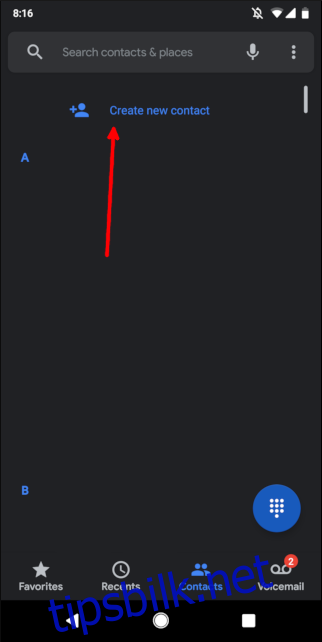
Gi møtet et navn og legg til annen kontaktinformasjon som er relevant.
Legg inn det ti-sifrede telefonnummeret og trykk deretter på symbolknappen nede til venstre på tastaturet. Trykk på «Pause»-knappen for å legge til en pause i nummeret (den vil vises som et komma), og tast deretter inn konferanse-ID-en.
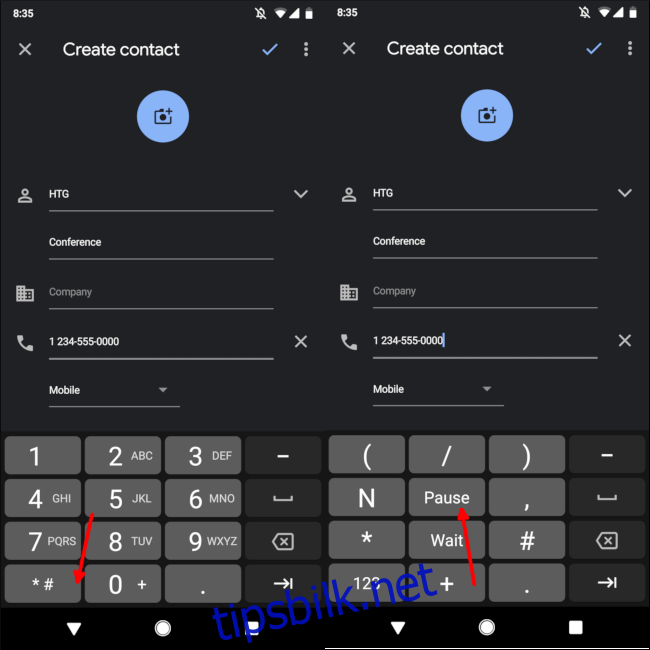
Trykk på haken øverst til høyre for å lagre kontakten.
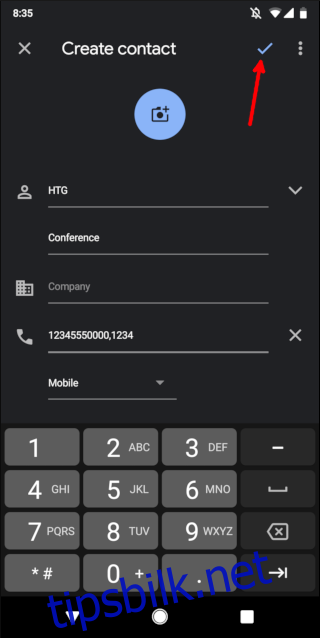
Til slutt bør du foreta en testsamtale. Avhengig av hvordan konferansesystemet i din bedrift er satt opp, kan det hende at du må legge til flere pauser for at timingen skal stemme. Hvis det er tilfellet, kan du redigere telefonnummeret, legge til en ekstra pause eller to, og forsøke igjen.
Når du har fått dette til å fungere, vil du alltid være ett trykk eller en talekommando unna å delta i møtet!
Slik lagrer du en konferansesamtale som kontakt på iPhone
På samme måte som på en Android-telefon, starter du med å åpne Kontakter-appen, og deretter trykker du på plusstegnet i øvre høyre hjørne.

Gi møtet et navn og fyll ut annen relevant informasjon.
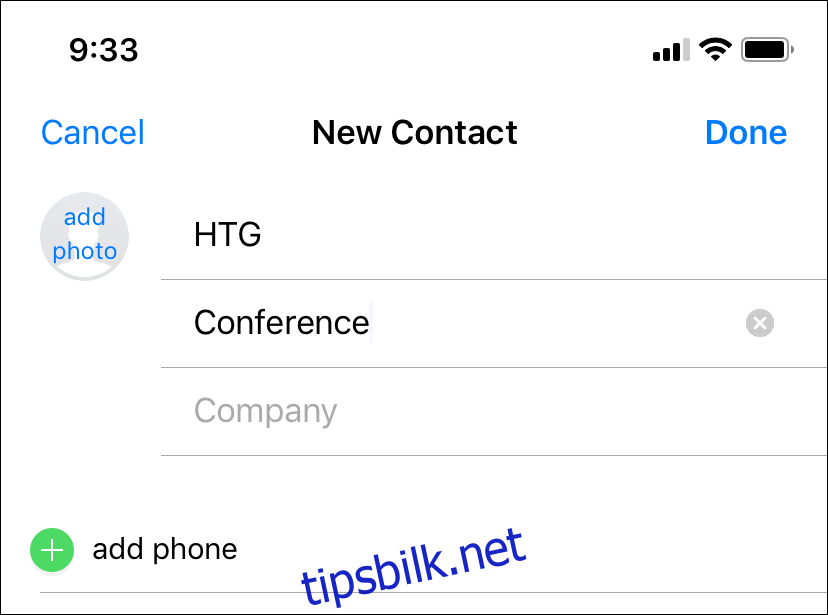
Legg inn det ti-sifrede telefonnummeret, og trykk deretter på symbolknappen nederst til venstre.
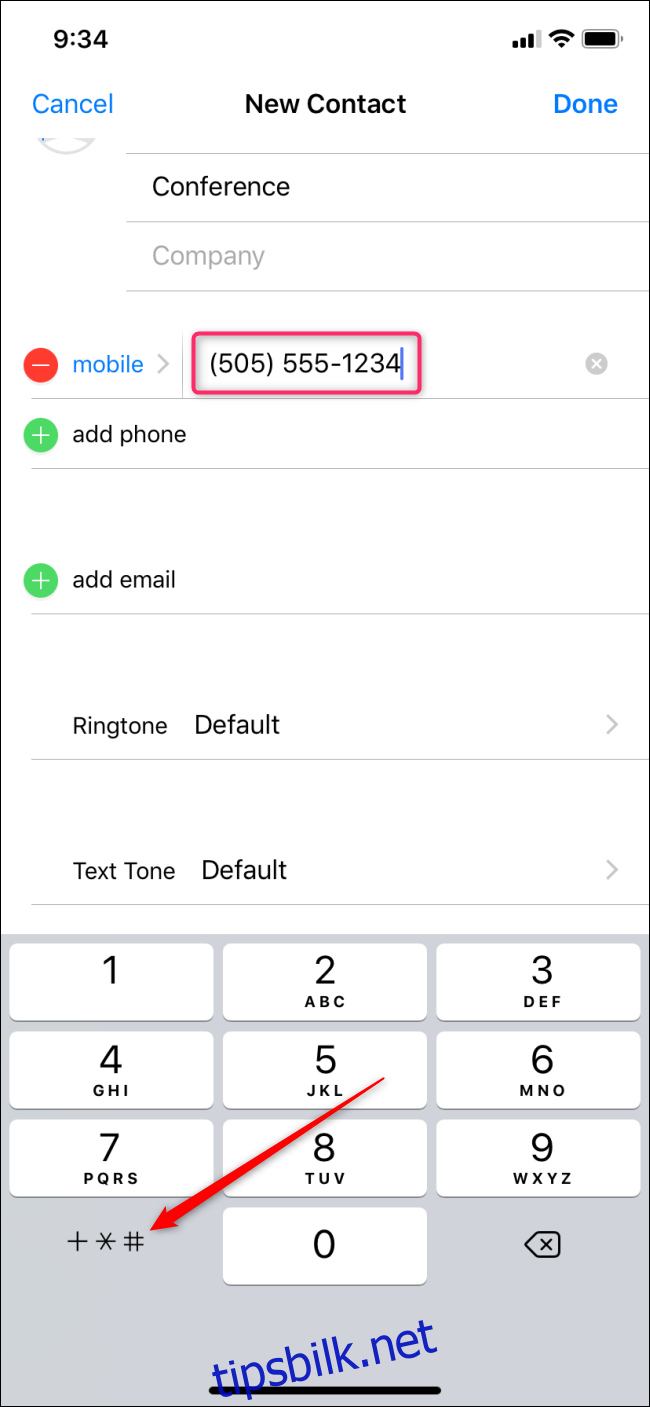
Trykk på «Pause»-knappen for å legge til en pause (den vises som et komma), og tast deretter inn konferanse-ID-en. Trykk på «Ferdig» øverst til høyre for å lagre kontakten.
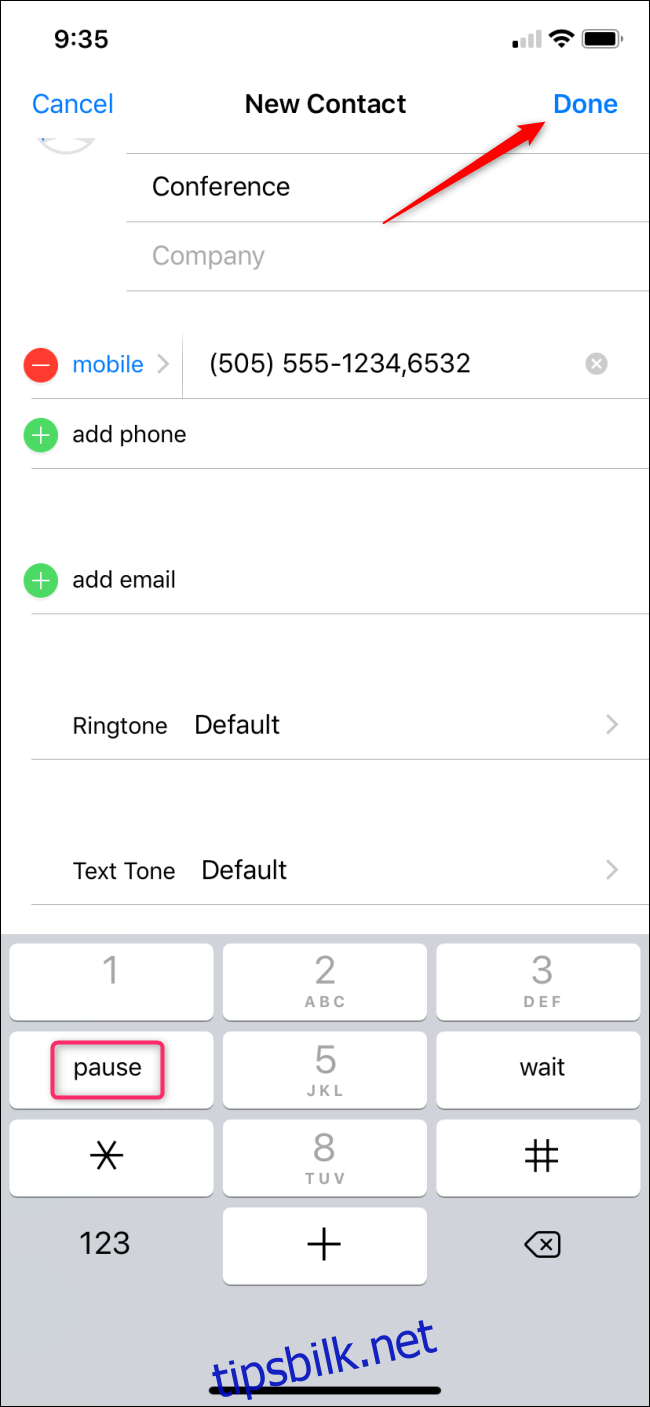
Sørg for å foreta en testsamtale. Det kan være nødvendig å legge til ekstra pauser, avhengig av hvordan konferansesystemet i din bedrift er satt opp. Du kan da redigere telefonnummeret, legge til en eller to ekstra pauser, og prøve på nytt.
Når alt er justert, vil du være bare et trykk eller en stemmekommando unna å koble deg til møtet!